15 Présentation du client Content Capture
Le client Content Capture est l'outil qui vous permet de scanner et d'importer des documents. Il vous permet également d'indexer et de réorganiser des documents. Voyons ensemble comment se présente le client Content Capture et quelles sont ses fonctionnalités.
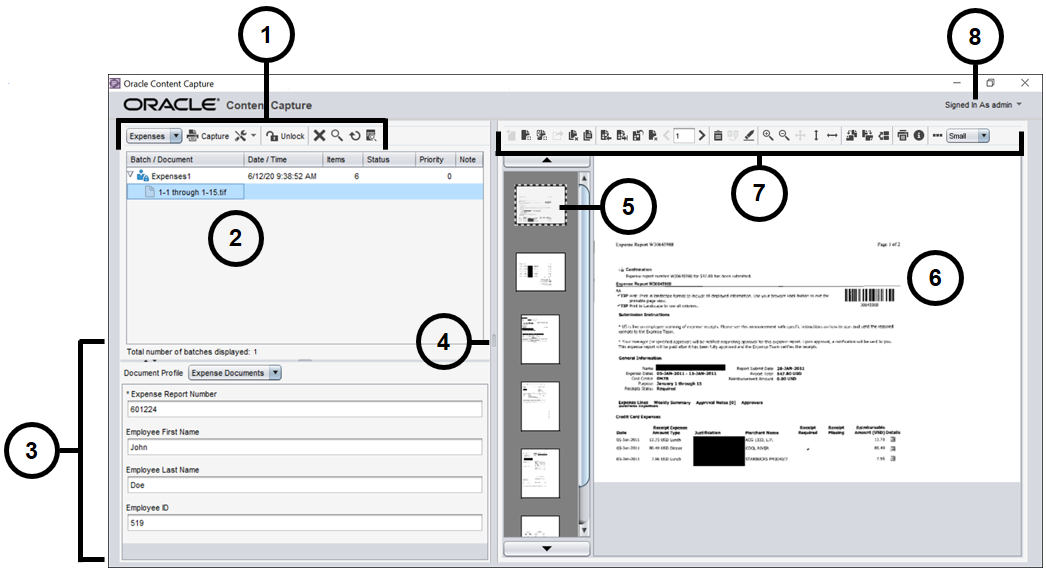
| Elément | Description |
|---|---|
| 1 | Dans la barre de tâche des batches, vous pouvez sélectionner des batches, des documents et des pièces jointes. Les icônes de cette barre vous permettent d'effectuer diverses actions, par exemple capturer des documents, modifier les paramètres de capture, verrouiller/déverrouiller des batches, etc. Pour plus d'informations, reportez-vous à Présentation des fonctionnalités du client Content Capture. |
| 2 | Affiche la liste des batches, ainsi que les documents et les pièces jointes qu'ils contiennent. Lorsque vous sélectionnez un batch dans le panneau correspondant, les informations de ce batch sont affichées dans le panneau de droite où vous pouvez les consulter et les modifier. |
| 3 | Affiche les propriétés du document sélectionné, comme le numéro de la note de frais ou encore le prénom, le nom et l'ID de l'employé. Ces propriétés font office de métadonnées pour l'indexation des documents afin de faciliter la recherche de ces derniers dans le référentiel Oracle Content Management. |
| 4 | Faites glisser le curseur de redimensionnement vers la gauche ou la droite pour agrandir ou réduire la fenêtre d'affichage du document en cours. |
| 5 | Affiche les miniatures des pages contenues dans le document sélectionné. |
| 6 | Affiche une vue complète de la page sélectionnée dans un document. |
| 7 | La barre de tâche des documents, qui contient diverses icônes permettant d'effectuer les tâches suivantes :
|
| 8 | Ce menu utilisateur vous permet de configurer les préférences du scanner, ainsi que les autres préférences du client. Il permet également d'accéder à l'aide, de consulter les informations sur la version du logiciel et de quitter l'application. |